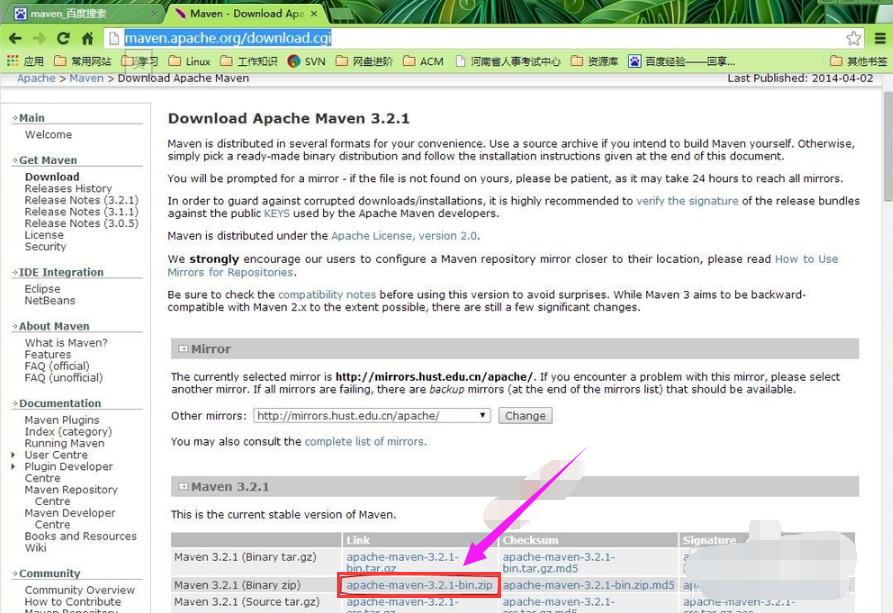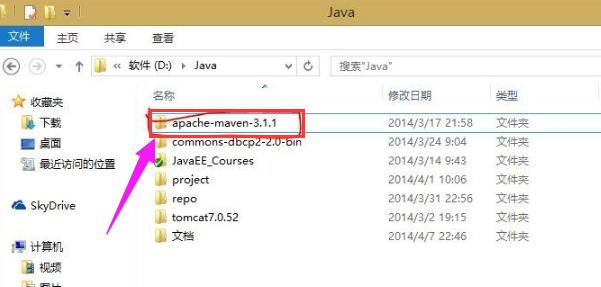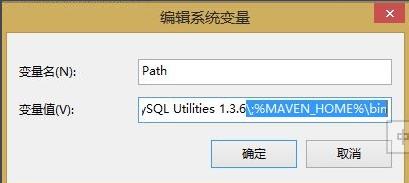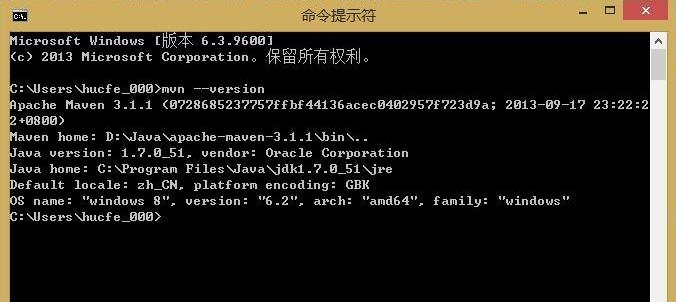maven环境变量设置,教您电脑的maven环境变量怎么设置
发布时间:2022-06-04 文章来源:深度系统下载 浏览:
|
Windows 7,中文名称视窗7,是由微软公司(Microsoft)开发的操作系统,内核版本号为Windows NT 6.1。Windows 7可供家庭及商业工作环境:笔记本电脑 、平板电脑 、多媒体中心等使用。和同为NT6成员的Windows Vista一脉相承,Windows 7继承了包括Aero风格等多项功能,并且在此基础上增添了些许功能。 Apache开源组织 早在几年前就发布了Maven,它适用于大的Java项目。不过最近看到好多人在说maven环境变量配置不成功,可能是头一次接触,太多的英文字母,看不太懂,不知道该怎么去配置maven环境变量,为此,小编就给大家带来了maven环境变量配置的教程了。 现在,IT行业使用的最火热的语言就还是Java了,而Java的项目的配置文件的增多,给开发人员带来很大麻烦。但是Maven的出现,大大的解决上述问题,那么maven环境变量怎么配置呢?不会配置的用户看过来,下面就是小编为大家整理的maven环境变量的配置教程了。 maven环境变量配置 首先,先到官网去下载maven。这里是官网的地址:http://maven.apache.org/download.cgi 请选择最新的版本下载,这里下载的是apache-maven-3.1.1-bin.zip,
环境变量电脑图解1 解压apache-maven-3.1.1-bin.zip,并把解压后的文件夹下的apache-maven-3.1.1文件夹移动到D:\Java下,如果没有Java这个文件夹的话,请自行创建。
maven电脑图解2 右键“计算机”,选择“属性”,之后点击“高级系统设置”,点击“环境变量”,来设置环境变量,有以下系统变量需要配置: 新建系统变量 MAVEN_HOME 变量值:D:\Java\apache-maven-3.1.1
配置环境电脑图解3 编辑系统变量 Path 添加变量值: ;%MAVEN_HOME%\bin
项目对象电脑图解4 最后检验配置是否成功:用win键+R,来打开命令行提示符窗口,即Dos界面,输入mvn --version 若出现以下情况说明配置成功
maven电脑图解5 以上就是maven环境变量配置的方法了。 Windows 7简化了许多设计,如快速最大化,窗口半屏显示,跳转列表(Jump List),系统故障快速修复等。Windows 7将会让搜索和使用信息更加简单,包括本地、网络和互联网搜索功能,直观的用户体验将更加高级,还会整合自动化应用程序提交和交叉程序数据透明性。 |